Excel实用操作精选(图文)

Excel的常用操作有很多,这篇文章挑选了部分实用的简便操作。
一、快速选择特定区域
当需要选择某行或某列中特定的区域,且这个区域很长,用鼠标滚动拉取并不是一个很好的办法。如何更简单快捷地选择特定区域,我们可以通过定位来实现。
按F5或CTRL+G调出定位框,在引用位置输入所需选定的区域,然后ENTER搞定!
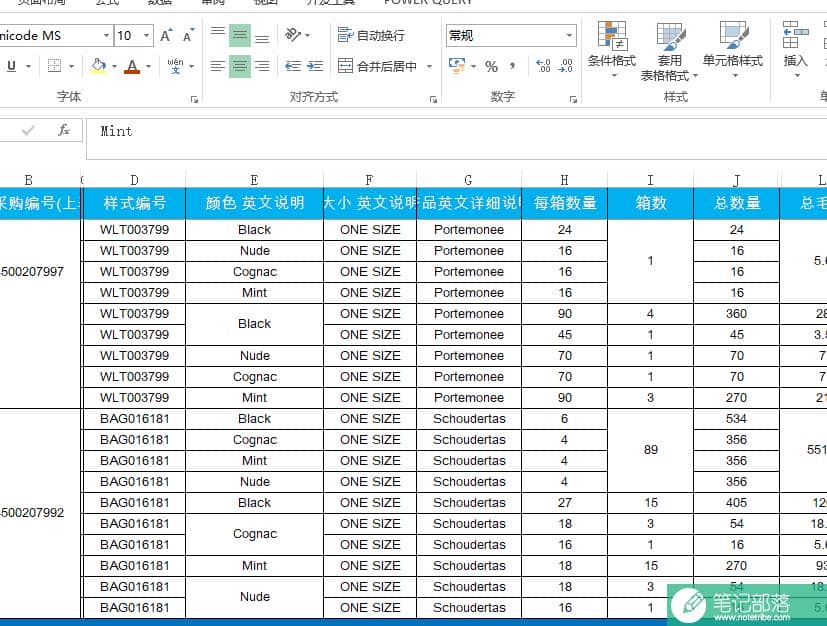
二、清除选定区域的所有内容
清除选定区域的所有内容,下图介绍了两个方法,一个选定区域后鼠标右击,选择“清除内容”;另一个是删除选定区域的首个单元格内容,然后拉取向下填充。
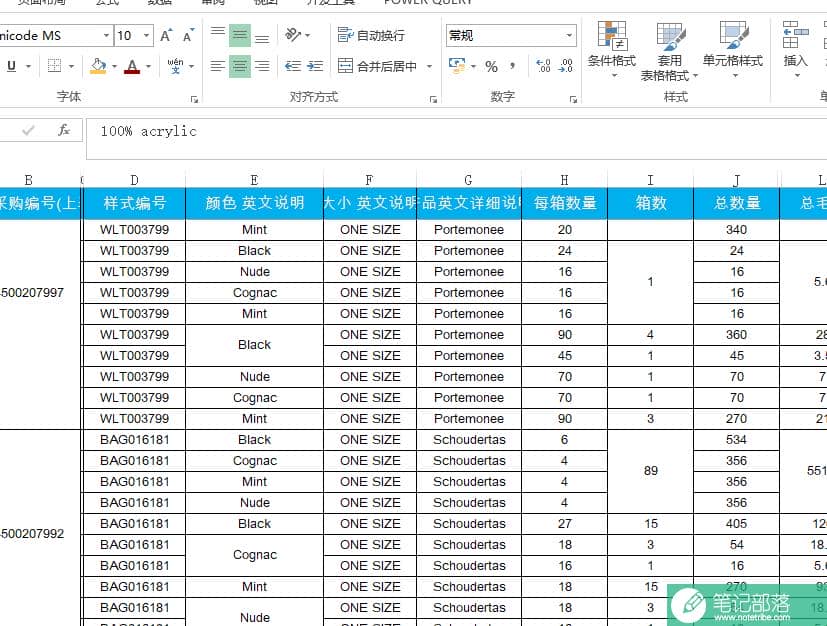
三、选择不相邻的单元格或区域
选择不相邻的单元格或区域是最常见的操作之一,相信大部分人都会,但Excel新手小白到底有多白,是很多资深E友难以理解的,这里还是介绍一下它的快捷操作。
按住CTRL,然后点击所需选定的单元格或区域,就是这么简单!
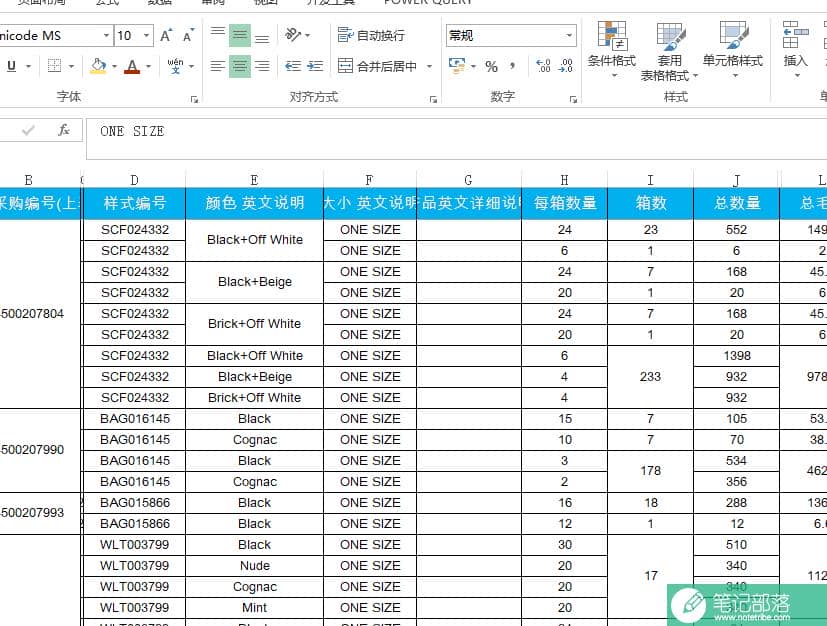
四、选定多个单元格地址
在日常工作中,有时会需要同时使用到多个单元格的内容,比如选定班级成绩前十的学生名称、选定某学生的各科分数等等,如果一遍一遍一个一个的输入,未免太费事费力,而使用定义名称的方式便能一劳永逸,将所需数据通过定义名称全部选定。
下图中求黑色+本白的总数量,由于有不同装箱,数据并不连续,因此通过定义名称将该颜色组合的各装箱数量批量选定,然后使用SUM函数进行求和。
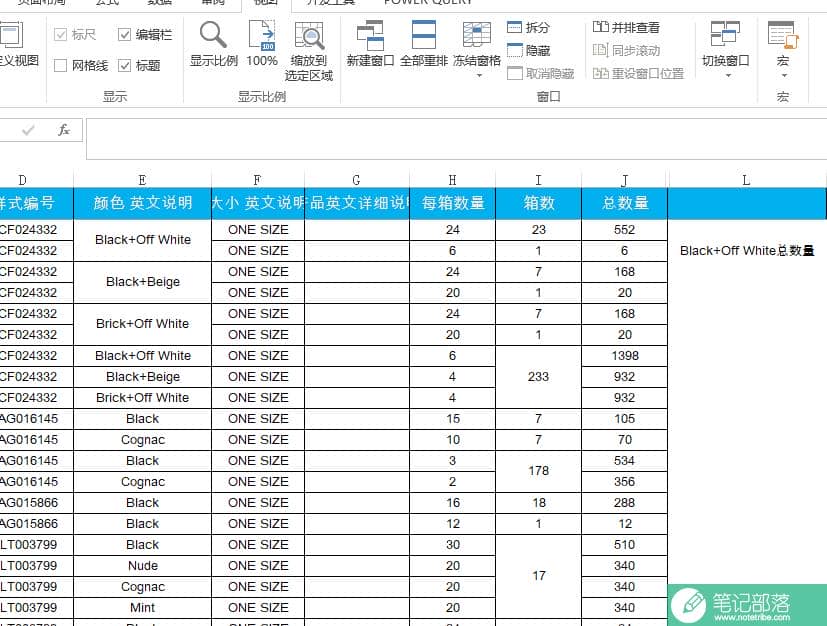
五、快速为单元格定义名称
上图中已经讲到对不同多个单元格地址的定义名称,我们可以遵循上图相同的操作对单元格定义名称,但还有更快捷的操作。
即在表格左上角的单元格名称框中直接定义所需名称,通过这样快速的操作,可以在繁杂的数据中免除多次查找所需数据,比如图中的某产品的“产品英文详细说明”,我在表格多处地方都要引用到它的数据,不能每次都返回去复制这个单元格的内容,那么通过对该单元格定义名称,在后续需使用时,输入已定义的名称即引用到它的内容,这样是不是省心多了!
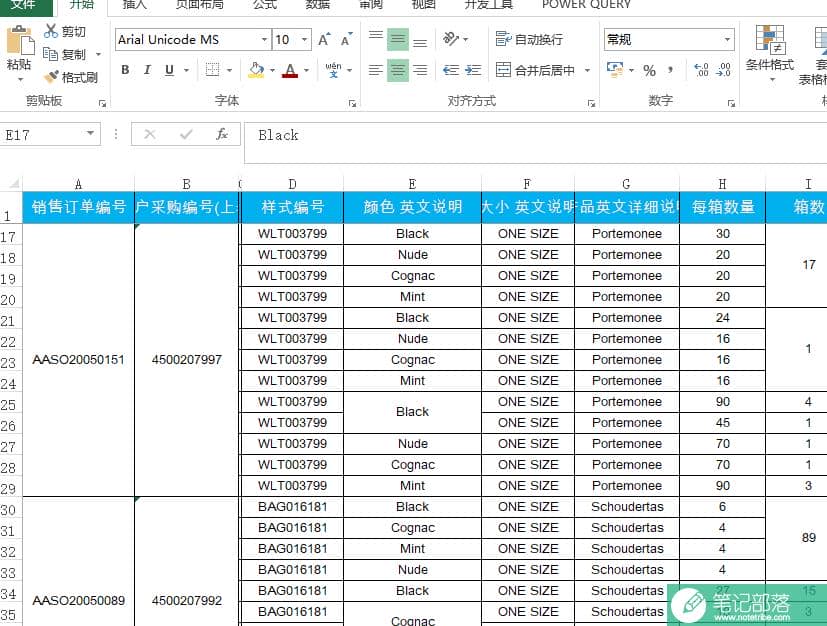
六、如何复制单元格或区域格式
下图中需复制“箱数”的格式到“总毛重”列,因为区域内有合并单元格,复制粘贴反而不方便,那么使用工具格式刷是非常简洁的方式。
首选选定需复制格式的区域,然后点击表格左上角的格式刷,随后点击需粘贴格式的首个单元格即可。
格式刷是Excel实用的系统工具,大家一定要常用且善用它!
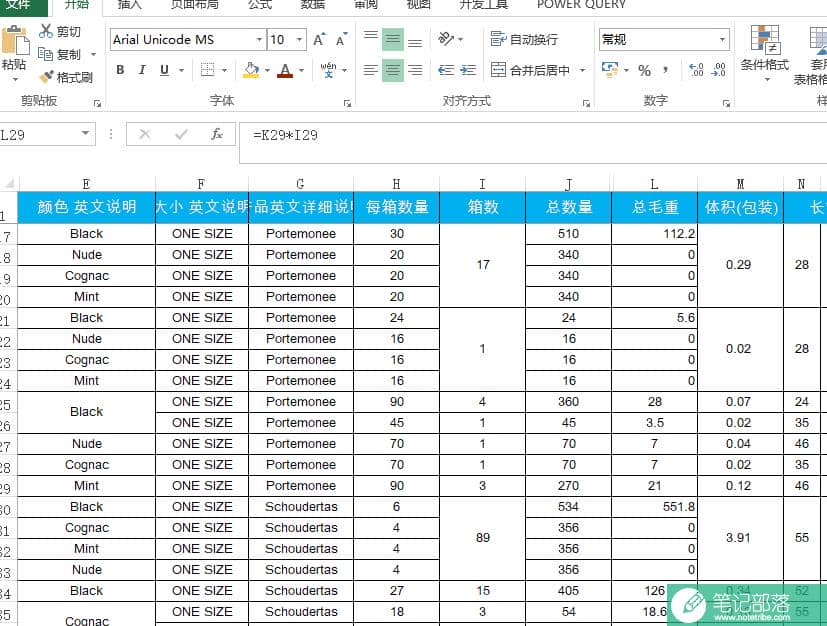
以上就是部分表格使用操作的介绍,get到的童鞋赶紧收藏关注吧!后续还会有更多的好用的小操作小技巧与大家分享。
相关文章
excel教程
excel教程
excel教程
excel教程



